- Автор Jason Gerald [email protected].
- Public 2024-01-19 22:13.
- Соңғы өзгертілген 2025-01-23 12:24.
Егер сізде Netflix есептік жазбасы болса, таңдауды өзгертуге болады. Сіз бірнеше нәрсені өзгерте аласыз, мысалы, Ата -ана бақылауы параметрлері, электрондық пошта жазылымдары және т.б. Қалай екенін білу үшін оқыңыз.
Қадам
3 -ші әдіс: компьютердегі параметрлерді өзгерту
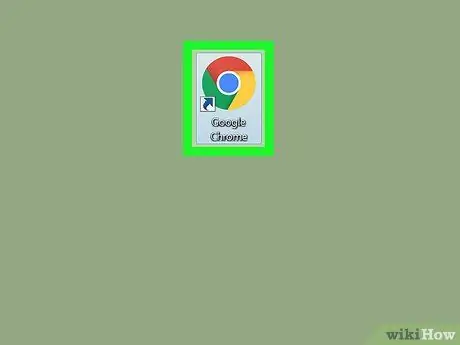
Қадам 1. Компьютерді қолданыңыз
Егер сіз планшетті, консольді немесе басқа құрылғыны пайдалансаңыз, бұл бөлімді өткізіп жіберіңіз. Бұл құрылғылардың көпшілігінде компьютердегідей Netflix -тің толық параметрлеріне кіру мүмкіндігі жоқ.
Кейбір мобильді браузерлер осы бөлімде сипатталған параметрлерге қол жеткізе алады
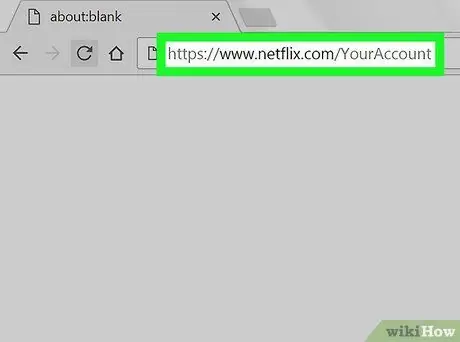
Қадам 2. Есептік жазба бетіне кіріңіз
Https://www.netflix.com/YourAccount сайтына кіріп, жүйеге кіріңіз. Сонымен қатар, сіз сайтқа кіре аласыз, тінтуір жүгіргіні профиль атауының/белгішесінің үстіне экранның оң жақ жоғарғы бұрышына апарып, содан кейін «Есептік жазба» түймесін таңдай аласыз. Мұнда профильдердің үш түрі бар, олардың барлығына кіруге рұқсаты әр түрлі:
- Негізгі профиль - сіздің тізіміңіздегі бірінші профиль. Бұл профильді мүшелік жоспарын, электрондық пошта мекенжайын, құпия сөзді және төлем туралы ақпаратты өзгерту үшін пайдаланыңыз.
- Қосымша профильдер жоғарыда көрсетілмеген барлық параметрлерге қол жеткізе алады. Мүмкіндігінше жеке профильді қолданыңыз, өйткені мұнда кейбір өзгерістер тек бір есептік жазбаға әсер етеді.
- Балалардың профильдері бұл параметрге кіре алмайды.
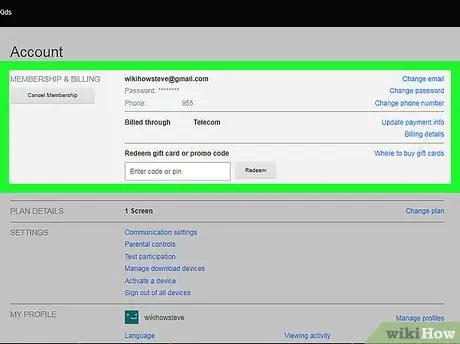
Қадам 3. Мүшелік жоспарыңызды өзгертіңіз
Тіркелгі бетіндегі екі негізгі бөлім мүшелік жоспарлар мен есепшотқа қатысты. Бұл опцияларды электрондық пошта мекенжайын, құпия сөзді, төлем әдісін немесе DVD мен ағындық қызметтерге арналған жоспарларды өзгерту үшін пайдаланыңыз.
Мұның көпшілігі өздігінен түсіндіріледі, бірақ сіз электрондық поштаның артықшылықтары туралы білмеуіңіз мүмкін. Бұл бет сізге жаңа оқиғалар, жаңартулар немесе арнайы ұсыныстар туралы электрондық хаттарды алу мүмкіндігін береді
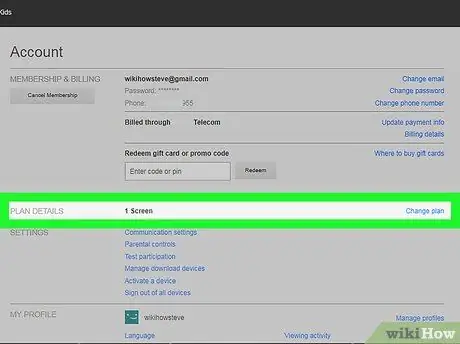
Қадам 4. Құрылғы мен DVD параметрлерін зерттеңіз
Тіркелгі бетінің жанындағы Параметрлер бөлімін іздеңіз. Мұндағы опциялар сізге DVD жеткізу мекенжайын өзгертуге, Blu-ray дискілерін алу үшін қосымша ақы төлеуге немесе Netflix есептік жазбасына жаңа құрылғы қосуға мүмкіндік береді. Міне, сонымен қатар кейбір анық емес параметрлер:
- Эксперименттік мүмкіндіктерді көпшілікке ашар алдында көру үшін пайдаланылатын тестке қатысуды қосыңыз. Бұл мүмкіндіктер әдетте пайдаланушы интерфейсіне кішігірім өзгерістер немесе ұсыныстар болып табылады, бірақ кейде сіз Құпиялылық режимі сияқты арнайы мүмкіндіктерді таңдай аласыз.
- Егер сіздің үйіңіздегі адамдар DVD кезегі туралы жиі ұрысатын болса, DVD дискілерін белгілі бір профильге қосыңыз. Сіз DVD дискілерін қосу үшін қосымша ақы төлей аласыз және оларды әр профильге қосып, оларды бірге тапсырыс бере аласыз.

Қадам 5. Тілді, ойнату ережелерін және субтитрлерді таңдаңыз
«Менің профилім» соңғы бөлімі тек сіз қолданып жатқан профильге әсер етеді. Қол жетімді опциялар келесідей:
- Тіл: әдепкі тілді таңдаңыз. Есіңізде болсын, барлық мазмұн барлық тілдерде бола бермейді.
- Субтитрдің көрінісі: мәтіннің түсін, өлшемін және қарпін реттеңіз.
- Менің тізімімдегі тапсырыс: Netflix -ке Менің тізімім санатына ұсыныстар қосуды тоқтатуды айтуға пайдалы.
- Ойнату параметрлері: деректердің максималды пайдаланылуын азайтыңыз (егер сіздің интернет жоспарыңыз шектеулі болса ұсынылады) және келесі эпизодты автоматты түрде ойнатуды өшіріңіз.
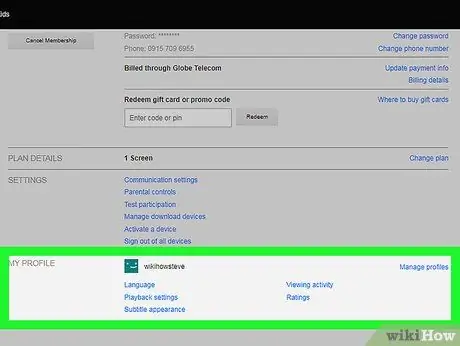
Қадам 6. Профильдерді басқарыңыз
Netflix.com/EditProfiles сайтына кіріңіз немесе экранның жоғарғы оң жақ бұрышындағы аватардың үстіне апарыңыз және «Профильдерді басқару» таңдаңыз. Содан кейін сіз профиль қосуға, оны жоюға немесе профильді балалар профилі ретінде орнатуға болады. Балалар профилі ересектерге арналған мазмұнды көре алмайды.
Профильді жою оның қарау тарихын, рейтингтерін және ұсыныстарын жояды. Сіз мұны қайтара алмайсыз
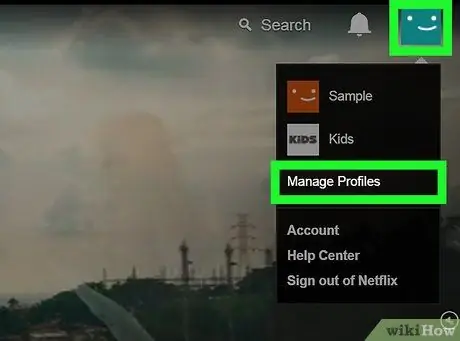
Қадам 7. Қосымша ағындық параметрлерге қол жеткізіңіз
Netflix бейнесі ойнатылып жатқанда, Shift + alt=«Image» (немесе Mac опциясы) пернесін басып тұрыңыз, содан кейін экранда тінтуірдің оң жақ түймешігімен нұқыңыз. Қосымша параметрлері бар қалқымалы терезе пайда болады, оның ішінде келесі пайдалы опциялар бар:
- Ағын менеджері → Қолмен таңдау → буферлік деңгейді таңдаңыз (Netflix алдыңғы мазмұнды қаншалықты жылдам жүктеуге тырысады).
- A/V синхрондауды өтеу → синхрондалмаған бейне мен аудиоға қатысты мәселелерді шешу үшін жүгірткіні жылжытыңыз.
3 -ші әдіс 2: Басқа құрылғылардағы параметрлерді өзгерту
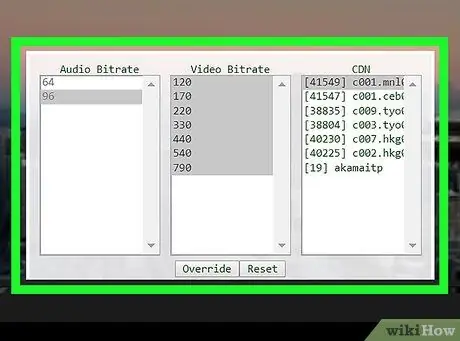
Қадам 1. Мүмкін болса, мобильді шолғышты қолданыңыз
Көптеген құрылғылар Netflix -те опцияларға қол жеткізе алмайды. Мобильді құрылғыда компьютерді немесе шолғышты пайдаланудың орнына Netflix сайтына кіріңіз. Содан кейін жоғарыдағы компьютер бөлімінде сипатталғандай опцияларды өзгертуге болады.
Басқа құрылғылармен синхрондау үшін өзгерістер 24 сағатқа дейін созылуы мүмкін
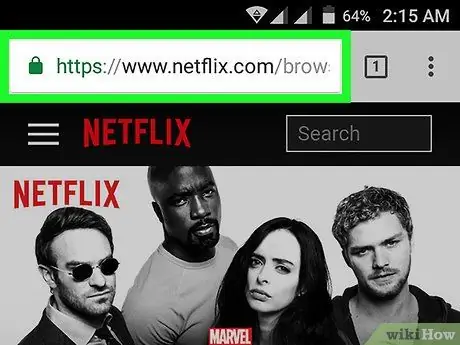
Қадам 2. Android құрылғысында мәтін мен тілді өзгертіңіз
Бейнені Android -дегі Netflix қосымшасында ойнатуды бастаңыз. Бұл параметрлерді ашу үшін экранның кез келген жерін түртіңіз, содан кейін жоғарғы оң жақтағы Диалог белгішесін (диалог көпіршігі) түртіңіз.
Кейбір құрылғыларда қосымша параметрлер болуы мүмкін. Netflix қосымшасынан параметрлер белгішесін іздеңіз. Бұл параметр әдетте үш тік нүкте түрінде көрсетіледі
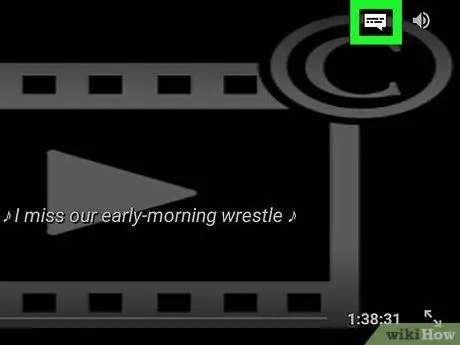
Қадам 3. Apple құрылғысында опцияны таңдаңыз
iOS құрылғылары бейне ойнатылып жатқан кезде экранды түрту арқылы субтитрлер мен тіл параметрлерін өзгерте алады, содан кейін жоғарғы оң жақтағы Диалог белгішесін түрту керек. Қосымша опцияларға қол жеткізу үшін Netflix қолданбасынан шығыңыз, құрылғыңыздағы Параметрлер мәзірін қараңыз, содан кейін Netflix табу үшін төмен қарай айналдырыңыз.
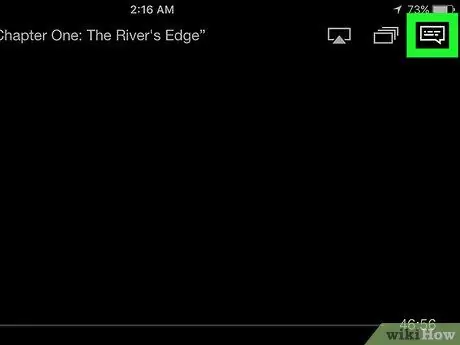
Қадам 4. Басқа құрылғылардағы аудио және субтитр параметрлеріне қол жеткізіңіз
Көптеген консольдер, теледидар қондырмалары мен ақылды теледидарлар олардың барлық параметрлеріне қол жеткізе алмайды. Сіз компьютерге кіруіңіз керек. Ерекшелік әдетте төмендегі әдістердің бірінде қол жетімді аудио және субтитр параметрлеріне қолданылады:
- Бейне ойнатылып жатқанда, Төмен түймесін басыңыз (консольдің көптеген түрлері үшін)
- Бейне атауы таңдалған, бірақ ойнатылмай жатқанда, Диалог белгішесін (диалог көпіршігі) немесе «Аудио және субтитрлер» опциясын таңдаңыз (Wii, Google TV, Roku, көптеген Blu-ray ойнатқыштары мен ақылды теледидарлар үшін)
- Бейне ойнатылып жатқанда, диалог белгісін таңдаңыз (Wii U)
- Бейне ойнатылып жатқан кезде контроллердегі ортаңғы түймені басып тұрыңыз (Apple TV)
3 -ші әдіс 3: дәмдік опцияларды реттеу
1 -қадам. Дәмді таңдаулар сауалнамасын алыңыз және аяқтаңыз
Netflix.com/TastePreferences сайтына кіріп, сауалнаманы толтырыңыз. Сіздің жауаптарыңыз Netflix -ке дәл ұсыныстар беруге көмектеседі. Әр жауап автоматты түрде сақталады, сондықтан оны бір уақытта аяқтаудың қажеті жоқ.
- Экранның жоғарғы оң жақ бұрышындағы «Санат түрін таңдаңыз» деген сөзді іздеңіз. Сауалнамадағы барлық санаттардың тізімін көру үшін ашылмалы мәзірді нұқыңыз. Уақытты үнемдеу үшін тек сіздің қызығушылықтарыңызға сәйкес келетін категорияларды толтырыңыз.
- Сіз бұл сауалнамаларды «Есептік жазбаңыз» бетіне кіріп, «Дәмді таңдау» тармағын таңдау арқылы таба аласыз.
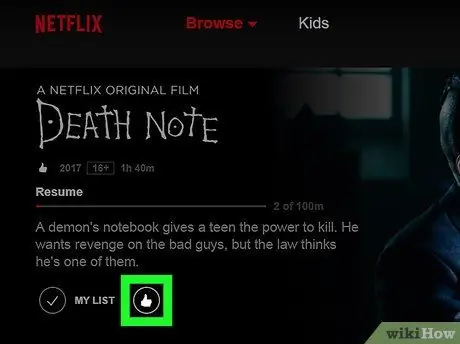
Қадам 2. Фильмге баға беріңіз
Netflix.com/MoviewYouveSeen сайтына кіріңіз немесе тіркелгі параметрлері бөлімінде Рейтингтер түймесін басыңыз. Сіз көрген фильм/эпизодты 1 -ден 5 -ке дейін бағалау үшін жұлдызшаны басыңыз. Сіз қаншалықты жиі бағаласаңыз, Netflix ұсыныстары дәлірек болады.
- Сондай -ақ, барлық фильмдерді іздеуге және сипаттама бетінен баға беруге болады. Мұны Netflix ұсыныстарының дәлдігін жақсарту үшін барлық сүйікті фильмдер үшін жасаңыз.
- Егер Netflix сізге фильм ұсынғысы келмесе, рейтингтің астындағы «Қызықтырмайды» опциясын таңдаңыз.
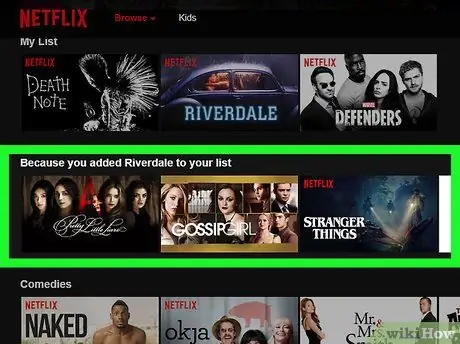
Қадам 3. Өзгерістердің күшіне енуін күтіңіз
Netflix ұсыныстарын жаңартуға 24 сағат кетуі мүмкін. Бұл орын алғаннан кейін Netflix -ке кіру үшін пайдаланатын барлық құрылғылар бойынша сіздің ұсыныстарыңыз өзгереді.
Кеңестер
- Егер сіз Netflix -ті теледидардан көріп отырсаңыз, параметрлер мәзірі басқаша көрінуі мүмкін. Егер сіз опцияны таба алмасаңыз, компьютерден кіріп көріңіз. Бір құрылғыға енгізілген өзгерістер 24 сағат ішінде басқа құрылғыларда көрінеді.
- Барлық субтитрленген мазмұнды қалаған тілде шолу үшін netflix.com/browse/subtitles сайтына кіріңіз.






